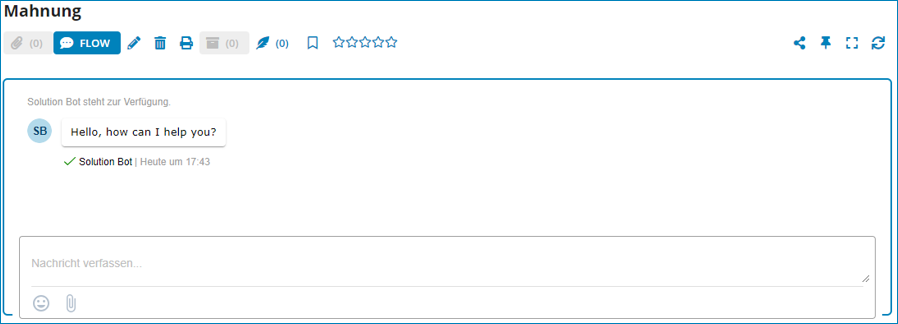Flows in Texte einbinden
Um ein einfaches Zusammenspiel zwischen Serviceware Knowledge und Serviceware Flows zu schaffen, können Flows direkt in Knowledge-Texte eingebunden und dem Anwender zur Verfügung gestellt werden.
Tipp: Die Funktion wird
durch den Knowledge-Support auf Kundenwunsch
aktiviert.
Redaktionsmitglieder müssen entsprechende Berechtigungen zum
Erstellen und Bearbeiten erhalten.-
Öffnen Sie Serviceware Flows und kopieren Sie die Flow-ID des Flows, den Sie
in Ihren Text in Knowledge einbinden möchten.
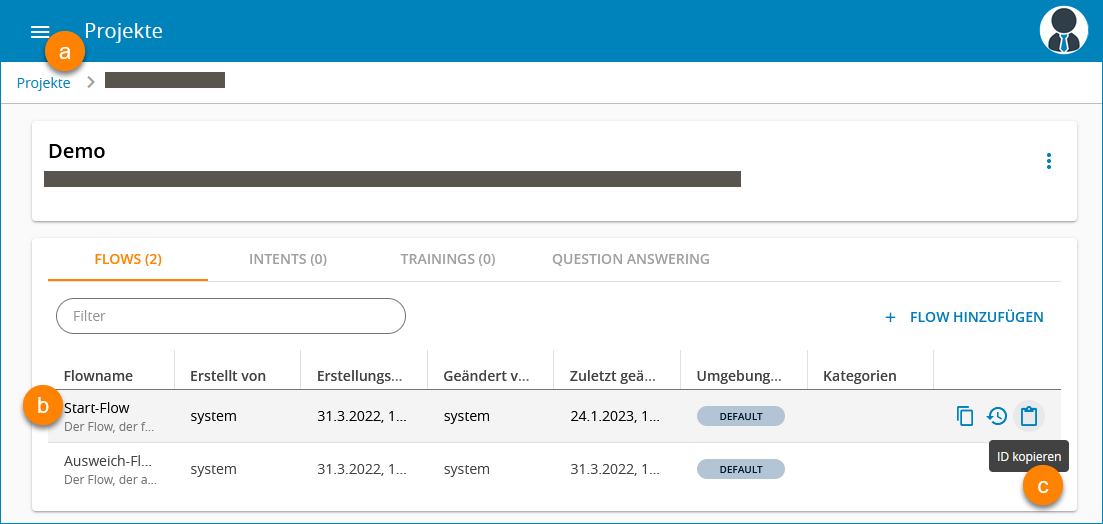
- Öffnen Sie das Projekt in Flows, das den Flow enthält, den Sie in Ihren Text einbinden wollen.
- Fahren Sie mit der Maus über den gewählten Flow.
- Kopieren Sie die Flow-ID über die eingeblendete Schaltfläche Kopieren am Ende der Zeile.
- Melden Sie sich in Serviceware Knowledge als Redakteur an.
-
Öffnen Sie den Text in den Sie einen Flow einbinden möchten oder erstellen Sie
einen neuen Text.

- Wechseln Sie in den Abschnitt Flows-Integration.
-
Geben Sie die Flow-ID an, um den gewählten Flow mit dem Knowledge-Text zu
verknüpfen.
Tipp: Wenn Sie Eingeklappt wählen, erscheint in der Aktionsleiste des Artikels die Schaltfläche Flow, mit der der Anwender den Flow anzeigen kann.
- Wählen Sie aus dem Drop-down-Menü den Integrationsmodus des Flows innerhalb des Textes aus. Der Flow kann Oberhalb des Textinhalts, Unterhalb des Textinhaltes oder Eingeklappt dargestellt werden.